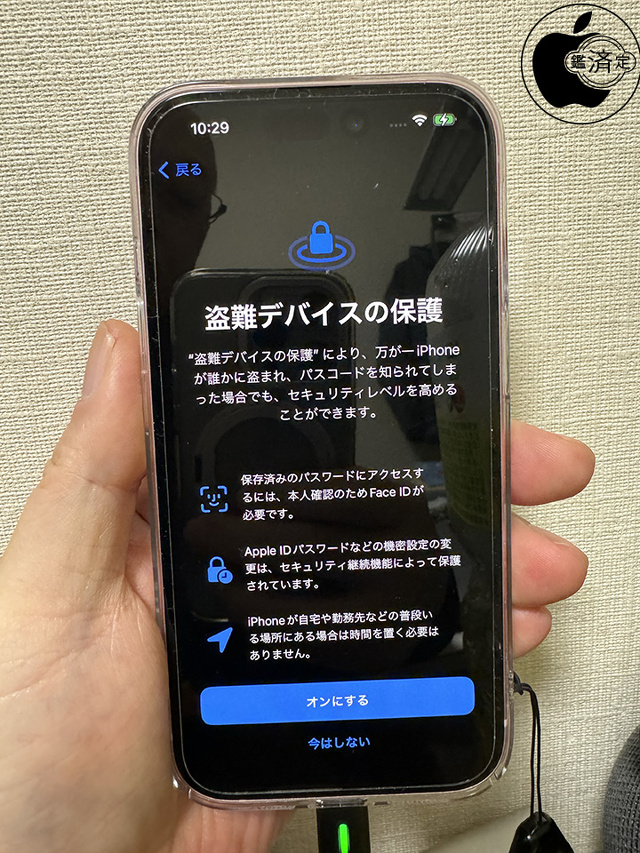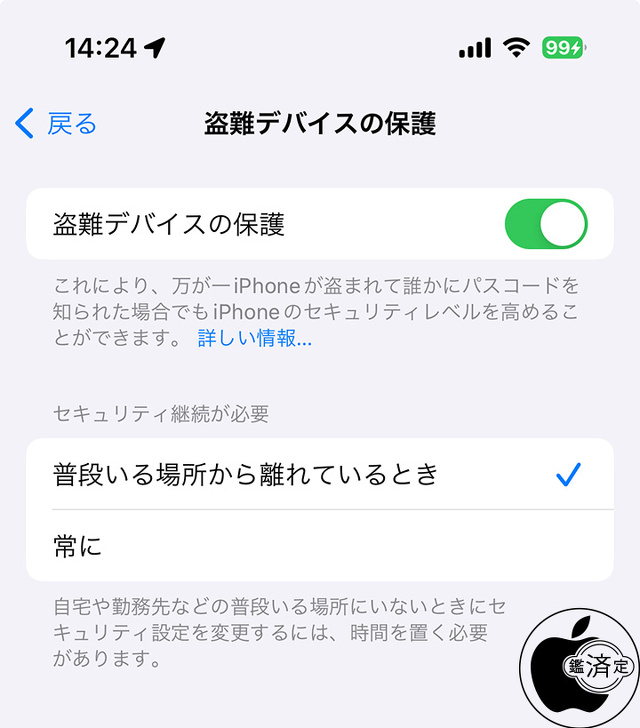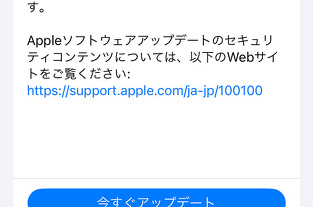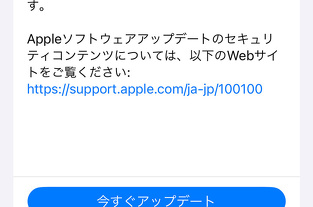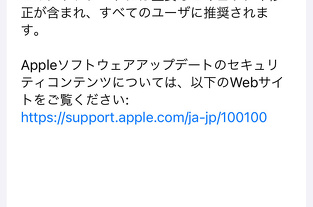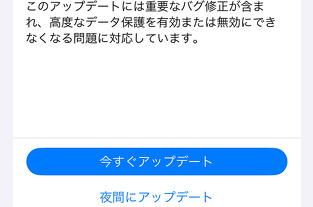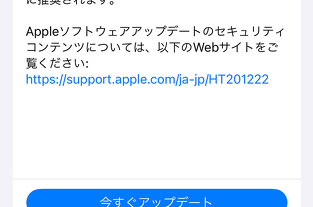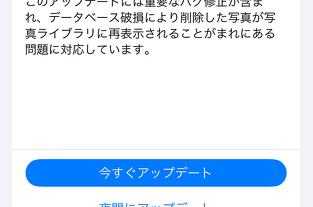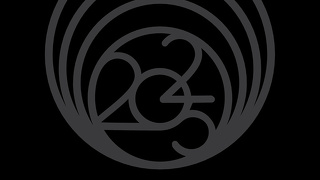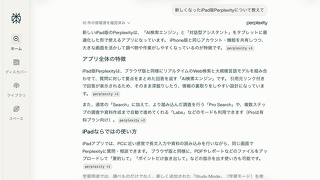iOS 17.3:iPhone が盗まれた場合でもアカウントと個人情報の保護に役立つ「盗難デバイスの保護」機能
※本サイトは、アフィリエイト広告および広告による収益を得て運営しています。購入により売上の一部が本サイトに還元されることがあります。
iOS 17.3から、iPhone が自宅や職場などのよく知っている場所から離れている際のセキュリティを強化し、万一 iPhone が盗まれた場合でもアカウントと個人情報の保護に役立つ「盗難デバイスの保護」機能が追加されています。
盗難デバイスの保護が有効になっている場合、iPhone が自宅や職場などのよく知っている場所から離れている間は、一部の機能やアクションに対するセキュリティ要件が厳しくなります。
こうした要件強化のおかげで、デバイスを盗んだ窃盗犯にパスコードを知られていても、アカウントやデバイスに致命的な変更を加えられる事態を阻止できます。
iPhone がよく知っている場所にある場合、前述の追加の手続きは不要で、いつも通りにデバイスのパスコードを使用できます。
よく知っている場所には、通常、自宅や職場のほか、iPhone を定期的に使用する特定の場所が該当します。
iPhone がよく知っている場所にある場合でも常に追加のセキュリティ対策を必須にしたい場合は、「盗難デバイスの保護」をそのように設定できます。
「盗難デバイスの保護」を有効にするには、Apple ID で 2 ファクタ認証を使用し、さらに iPhone でデバイスパスコード、Face ID、または Touch ID、「利用頻度の高い場所」(位置情報サービス) を設定または有効化しておく必要があります。
また、「探す」を有効にしておく必要もあります。「盗難デバイスの保護」が有効になっている間は「探す」を無効にすることはできません。
「設定」で「盗難デバイスの保護」をオンにすることができます。
「設定」を開いて、「Face ID とパスコード」をタップします。 デバイスのパスコードを入力します。
「盗難デバイスの保護」をタップして、「盗難デバイスの保護」のオン/オフを切り替えます。
iPhone がある場所に関係なく、「盗難デバイスの保護」の追加のセキュリティ対策を常に適用する場合は、「セキュリティ遅延を要求」の「常に」を選択してください。
デフォルトでは、追加のセキュリティ対策は、iPhone がよく知っている場所から離れている場合にのみ必要となります。